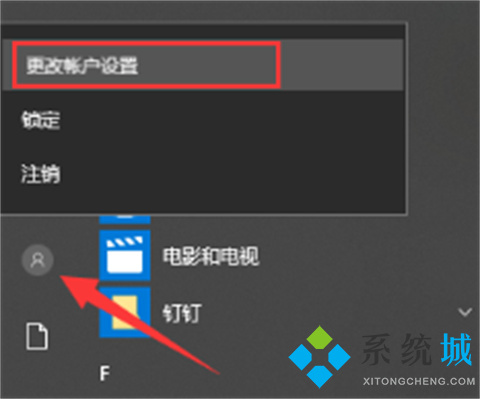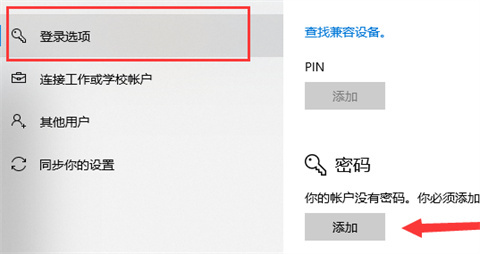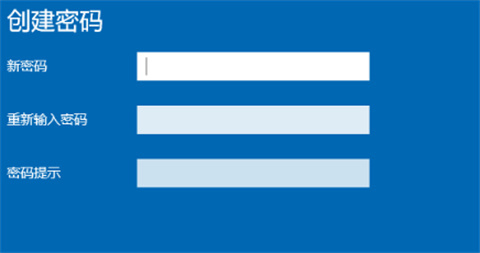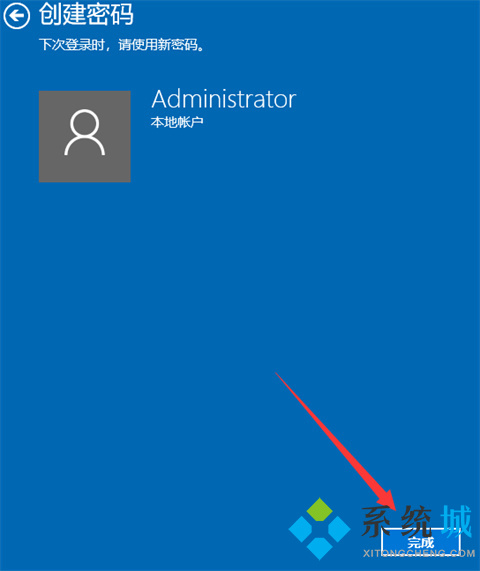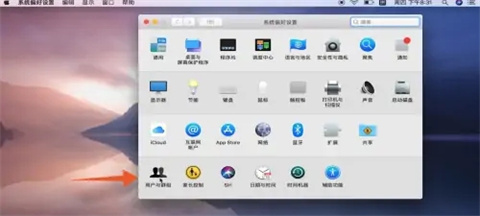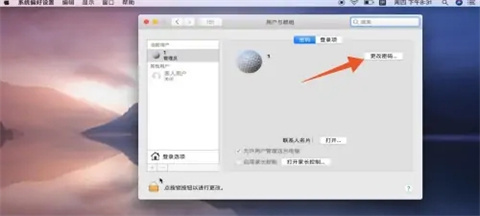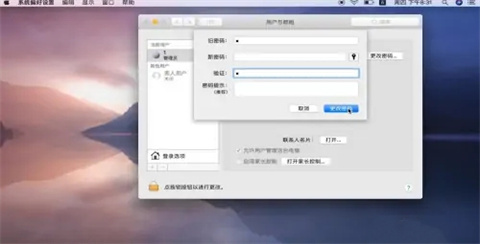电脑开机密码怎么设置(win10电脑开机密码设置在哪里)
时间:2023-01-03 10:44 来源:未知 作者:小孙 点击:载入中...次
现在电脑几乎是必不可少的办公工具了,所以大家一般情况下也会在电脑中存放大量的私人信息。如果不想让其他同时或者是其他人看到自己的隐私的话,我们可以进行电脑开机密码的设置,这样就可以很好的解决上面的问题了,下面我就来教下大家具体的操作方法,快来了解下吧。
电脑开机密码怎么设置windows系统开机密码设置方法: 1、打开左下角的开始菜单,点击用户头像,选择更改账户设置。
2、点击左侧的登录选项,右侧找到密码,如果没有设置过密码就会显示“添加”按钮,如果设置过开机密码就会出现“更改”按钮,点击它。
3、出现创建密码窗口,因为在下的电脑之前没有创建过密码就会直接出现此界面,如果是点击的更改密码需要先输入更改密码的界面。当然,如果你想取消开机密码,就不要输入新密码,直接点击下一步。
4、创建密码成功后点击完成再次开机就需要输入密码了。
macOS系统开机密码设置方法: 1、选择用户与群组 进入Mac电脑系统偏好设置,找到并点击页面中的用户与群组。
2、点击更改密码 切换新的页面后,从用户与群组中点击右侧面板的更改密码。
3、选择更改密码 跳转的新页面后,输入新旧密码,待完成后点击下方的更改密码即可完成电脑开机密码的设置。
总结: 1、打开左下角的开始菜单,点击用户头像,选择更改账户设置。 2、点击左侧的登录选项,右侧找到密码,如果没有设置过密码就会显示“添加”按钮,如果设置过开机密码就会出现“更改”按钮,点击它。 3、出现创建密码窗口,因为在下的电脑之前没有创建过密码就会直接出现此界面,如果是点击的更改密码需要先输入更改密码的界面。当然,如果你想取消开机密码,就不要输入新密码,直接点击下一步。 4、创建密码成功后点击完成再次开机就需要输入密码了。
(责任编辑:ku987小孩) |